Как из скайпа удалить всю переписку. Как удалить переписку в скайпе всю или с одним конкретным человеком. Как удалить всю переписку с собеседником
На протяжении долгого времени Skype удерживает позиции лидера на рынке приложений для виртуального общения. Сегодня эта программа для видеочатов доступна для работы не только на ПК, но и на iPad и iPhone, на планшете или смартфоне на Андроид и Windows Phone, а также других современных устройствах, включая смарт-телевизоры и игровые приставки, имеющие выход в Интернет.
Однако, несмотря на широкое распространение этого приложения, очень немногие пользователи способны использовать его функционал в полной мере. Не даром, одним из наиболее частых вопросов по работе с программой становится следующий: как удалить переписку в скайпе?
Удаляем свои сообщения в процессе/сразу после общения
Если в процессе общения вы внезапно решили удалить свое сообщение, это можно сделать нажав на него правой кнопкой мыши и выбрав в меню «Удалить».

Результат будет выглядеть так:
Удалять сообщения таким способом можно лишь на протяжении часа после отправки их пользователю. Также отметим, что таким образом можно удалять лишь собственноручно отправленную информацию (ту, которая была написана/отправлена вами).
Как удалить все сообщения во всех разговорах?
Чтобы удалить переписку в скайпе за весь период его использования необходимо:
- Войти в скайп.
- На верхней панели меню перейти на вкладку «Инструменты».
- В появившемся списке выбрать «Настройки».

- Слева в меню выбрать вкладку «Безопасность».
- На ней необходимо выбрать вкладку «Настройки безопасности» и нажать «Очистить историю».

После этих действий появится сообщение, предупреждающее, что все записи будут удалены. Чтобы подтвердить свои намерения следует нажать на кнопку «Удалить».
 Обращаем внимание, что, воспользовавшись этим способом, вы удалите всю переписку в скайпе полностью. Какие-либо важные данные, удаленные вместе с ней восстановить будет невозможно.
Обращаем внимание, что, воспользовавшись этим способом, вы удалите всю переписку в скайпе полностью. Какие-либо важные данные, удаленные вместе с ней восстановить будет невозможно.
Если же вы хотите очистить историю разговоров выборочно, воспользуйтесь следующим способом.
Как удалить историю одного разговора?
Skype chat helper и SkHistory
Очистить историю сообщений в скайпе с одним человеком, а не всеми контактами сразу, помогут сторонние утилиты: Skype chat helper или SkHistory. Принцип их действия одинаков.
Рассмотрим, как удалить разговор с отдельным пользователем в скайпе, на примере использования Skype chat helper.
- Запоминаем (или лучше записываем) название контакта в скайпе, историю разговора с которым будем удалять.
- Создаем резервную копию папки своего профиля Skype (для возможности его восстановления вместе с историей, в случае неудачных манипуляций).

Для этого в зависимости от установленной на вашем ПК системы необходимо найти папку профиля на диске С:\ и скопировать ее в другое место. Например на флешку или диск D:\.
Расположение папки профиля можно найти по следующему пути:
- C:\Documents and Settings\<ваше_имя_пользователя_в_Windows>\Application Data\Skype\<ваш_логин_в_скайпе>\ (если у вас установлена Windows XP);
- C:\Users\<ваше_имя_пользователя_в_Windows>\AppData\Roaming\Skype\<ваш_логин_в_скайпе>\ (если у вас установлена Windows 7 или Vista);
- C:\Users\<ваше_имя_пользователя_в_Windows>\AppData\Local\Packages\Microsoft.SkypeApp\Localstate\<ваш_логин_в_скайпе>\ (если у вас установлена Windows 8).
- Перед установкой и при работе с программой нужно убедиться, что скайп закрыт. Скачиваем утилиту и устанавливаем ее на ваш ПК.
- Удалить историю в скайпе при помощи этой программы очень просто: запускаем Skype chat helper. После ее запуска откроется окно, в верхнюю строку (Username) которого нужно ввести свой личный логин в скайпе, в нижнюю строку (Contact) - логин человека, разговор с которым планируете удалить.

- Теперь в этом же окне нужно подтвердить свое действие, нажав «Remove chat history». После этого переписка с отдельным человеком из вашего списка контактов будет удалена.
Помимо упомянутых выше двух утилит, которые, к слову, являются бесплатными, существует программа SkypeX, с помощью которой возможно не только удалить чат с отдельно взятым контактом в скайпе, но и выборочно стереть переписку в истории диалогов.
Чтобы удалить сообщения в скайпе с помощью данной утилиты потребуется:
- Установить ее на свой ПК.
- Запустить программу.
- Ввести свой логин Skype.

- Выбрать историю разговора.
- С помощью мыши и клавиши Shift на клавиатуре отметить ненужные сообщения и нажать «Delete».

В отличие Skype chat helper или SkHistory интерфейс SkypeX более понятен и удобен, даже несмотря на то, что она на английском языке. Единственный минус: программа является платной.
На сегодняшний день стоимость ее beta версии составляет 4,99 долларов США. Далее, с расширением функционала и выпуском полной версии, автор планирует поднять ценник до 19,99 долларов.
Несмотря на удивительное стремление разработчиков Скайпа сделать из него что-то ужасное, эта программа по прежнему остается одним из самых популярных способов общения между пользователями интернета. И многие из нас сталкивались с ситуацией, когда случайно отправляли что-то совершенно не тому человеку и мечтали о функции удаления сообщений. Одним из достоинств мессенджера Skype () как раз и является наличие данной возможности. Далее я вам расскажу, как легко и быстро можно удалить сообщения в скайпе, это можно сделать как отдельно по каждой записи, так и удалить переписку целиком.
Как удалить отдельное сообщение в Скайпе
В предыдущих версиях мессенджера удалять можно было только свежие сообщения, по прошествии нескольких часов они “пускали корни” и уже никак не могли быть стерты без использования посторонних специальных программ. Сейчас стало проще и временной лимит не действует – можно чистить записи по прошествии любого количества времени.
Для удаления сообщения правой кнопкой мыши нажимаем на сообщение, которое необходимо ликвидировать.
В выпадающем меню выбираем пункт «удалить».
Появится окно подтверждения как на скриншоте, подтверждаем удаление.
Сообщение удалено безвозвратно, хотя раньше была возможность восстановить потертый текст. Сейчас ни у вас, ни у вашего собеседника не останется и следа удаленной записи, словно ее и не было.
Как удалить в скайпе всю переписку с человеком
Возникает порой и необходимость в удалении всей переписки с человеком. Для этого слева в меню выбираем вкладку «чаты», правой кнопкой мыши нажимаем на нужный чат и выпадающем меню выбираем «удалить беседу».
Skype – бесплатный сервис общения в сети интернет. Программа предоставляет хорошую возможность обмениваться информацией с близкими и коллегами с помощью текстовых и мультимедийных сообщений. Вся информация об отправленных и полученных сообщениях хранится на серверах этого мессенджера. При возникновении некоторых жизненных обстоятельств может понадобиться удаление всей переписки, поэтому пользователи должны знать как правильно это сделать. Давайте рассмотрим вопрос, как очистить сообщения и переписку в Skype навсегда.
Как удалить всю переписку с собеседником
Функция сохранения текстовых сообщений – хорошая возможность сохранить важную для пользователя информацию. Однако, это может стать причиной нарушения приватности в случае взлома учетной записи. Поэтому, чтобы ограничить доступ к секретной переписке, пользователям стоит периодически удалять историю сообщений.
В приложении существует дополнительная опция, которая позволяет удалить всю текстовую переписку. Благодаря этому можно сохранить в тайне беседу с близкими и друзьями, а также освободить память используемого устройства.
Прежде чем удалить историю общения с пользователем, стоит сохранить важную для Вас информацию. После удаления переписки восстановить текст можно будет только с помощью сторонних утилит. При этом вся история переписки будет сохранена у вашего собеседника.

Избавиться от ненужных сообщений в Skype возможно без дополнительных программ. Для того, чтобы удалить текст беседы, нужно провести несколько несложных действий:
- Запустите программу Skype на устройстве.
- В разделе меню найдите Инструменты, затем пункт Настройки.
- Курсором мышки выберите Чаты и смс, затем Настройки.
- Далее нажмите Открыть дополнительные и Очистить историю.
- Подтвердите свое согласие на проведение процедуры удаления.
Для того чтобы не тратить время на удаление истории переписки, установите автоматическую чистку сообщений. Для этого выберите промежуток времени через какое Skype будет самостоятельно проводить удаление переписки.
Когда нужно удалить текст сообщений с телефона и планшета, то необходимо провести такие действия:
- Запустите программу Skype и найдите учетную запись нужного пользователя.
- На короткое время задержите палец руки на собеседнике до появления контекстного меню.
- Зайдите в пункт Удалить из недавнего.

Когда Вы хотите полностью очистить информацию о Skype, зайдите в настройки устройства и найдите раздел Приложения. В представленном списке программ выберите Skype. Ваше устройство предложит выполнить функцию Стереть данные. Затем исчезнет вся информация о приложении, а также Ваш логин и пароль, которые придется заново вводить.
Еще одним радикальным методом очистки информации является удаление Skype с телефона или планшета. В случае когда Вам понадобиться восстановить программу на телефон, ее можно скачать в любое время с официального сайта.
Как удалить отдельное сообщение
Когда пользователь хочет очистить часть проведенной текстовой беседы, то понадобиться совершить такие действия:
- Запустите Skype на устройстве.
- Зайдите в текстовую переписку и найдите сообщение, которое хотите удалить.
- Нажмите на него курсором мыши и выберите функцию Удалить.
- В новом окне подтвердите свое желание нажав на опцию Удалить.
На месте сообщения Вы увидите мусорную корзину с информацией о том, что оно было удалено.
Такую процедуру чистки сообщений можно проводить только с вашими недавними сообщениями. При этом текст переписки сохраняется у другого пользователя.

К тому же если понадобится удалить всю отправленную и полученную информацию, потребуется выполнить другую процедуру, так как удалять вручную по одному сообщению займет немало времени.
Что если удалить уже отправленное сообщение
В отличие от других подобных программ, Skype поддерживает дополнительную функцию удаления отправленного сообщения до того момента пока собеседник успеет его прочитать.
Для этого необходимо произвести пару простых манипуляций:
- Нажмите курсором на текст отправленного сообщения.
- На экране появится опция Удалить.
- Подтвердите действие нажав на эту надпись.
На месте отправленного сообщения появится надпись о том, что сообщения было удалено. Надпись Сообщение удалено появиться в диалоговом окне двоих пользователей.
Преимуществом функции удаления отправленного сообщения является то, что если пользователь по ошибке отправил данное сообщение или передумал его отправлять, он может быстро и удобно исправить ситуацию.
Недостатком опции является то, что удалить текст можно в течении короткого промежутка времени, до того как собеседник зайдет в приложение.
Можно ли посмотреть удаленные сообщения
Если пользователь ранее удалял учетную запись или пользовательский каталог, то прочитать удаленные сообщения в будущем практически невозможно. Разработчики постарались помочь это сделать с помощью дополнительных программ.
Чтобы прочесть удаленное сообщение, должен быть доступ к скрытым папкам и файлам на вашем устройстве. Для этого скачайте и установите программу SkypeLogView. Это портативное приложение удобное и простое в применении. С его помощью можно извлечь необходимую информацию из секретных файлов и сохранить в текстовом документе.
Общение с собеседником, в особенности с использованием текстовых сообщений, требует много свободного места. Проблема заключается даже не в хранении пользовательской информации, а в ее накоплении на рассматриваемой платформе. Сегодня мы поговорим о том, как удалить переписку в Скайпе , рассмотрим характерные особенности процедуры.
«Классический» Skype
Для удаления сообщения в Скайпе выбираем актуальный чат, в котором нужно его удалить. Затем кликаем правой кнопкой мыши на нужное сообщение и в контекстном меню выбираем соответствующий пункт.
Стандартный функционал не предусматривает возможность удаления чужих сообщений в Скайпе. Эти действия противоречат политике проекта.
Удаление беседы
Многодневное общение со знакомым характеризуется накоплением информации, важность которой, со временем, сходит на нет. А место на системном диске не резиновое, поэтому существует необходимость удалять переписку в Скайпе с одним человеком. Как это сделать:

Чистим всю историю
Накопление значительной информации, важность которой минимально, логично постараться очистить внутреннее хранилище от «мусора».
Как удалить все сообщения в :

Обновленная версия программы
Разработчики Skype изменили не только интерфейс в новой версии программы, но и доступ к определенным функциям. Это относится и к чистке чатов.
Для начала рассмотрим, как стереть отдельное сообщение:

В случае с отдельной перепиской стирание вызывается следующим образом:

Мобильное приложение
Ну и напоследок рассмотрим, как очистить беседу целиком или ее фрагменты в Skype для смартфонов или планшетов. Затем в обоих случаях необходимо перейти к нежеланной переписке. А теперь на выбор сделайте следующее.
Удалить всю переписку в Скайпе с одним человеком довольно просто, используя функционал мессенджера. Переписка хранится на серверах Skype, на вашем компьютере и на компьютере вашего собеседника. Только первый из описанных способов позволяет удалить переписку везде. Остальные способы более удобные, но они удаляют сообщения только на вашем локальном компьютере.
Как удалить всю переписку в Скайпе с одним человеком
Если сообщений немного, их можно удалить вручную. Кликните правой кнопкой мыши по конкретному сообщению и нажмите “Удалить”. В этом случае, сообщения удалятся и у другого человека, а также с сервера. Если сообщений много, воспользуйтесь такими советами:
Установите программу Skype Cleaner. Его можно скачать по этой .
Запустите программу и введите свой ник и ник человека, переписку с которым вы хотите очистить.
Подтвердите действие.
Внимание! Данные удаляются только с вашего компьютера, они остаются у другого человека, с которым вы переписывались и на сервере.
Как удалить переписку с теми, кто есть в контактах?
Выберите нужный вам чат.
Кликните правой кнопкой мыши по нему.
Нажмите "Удалить чат".
Во всплывшем окне подтвердите, что хотите удалить историю переписки.
Важно! Обратите внимание, что удалить переписку сразу у всех невозможно. Удаляются все видеозвонки, сообщения, файлы у одного конкретного человека. Удаление файлов происходит только на вашем компьютере, на сервере данные остаются.
Заключение
Если вам необходимо удалить большое количество переписки Skype, то лучше комбинировать различные способы. Удалите важные и конфиденциальные сообщения вручную первым способом, а все остальное с помощью специальной программы или чаты целиком.
Последние материалы сайта
Взлом

Лучшие изометрические игры на пк
Один из традиционных споров среди поклонников компьютерных игр относится к вопросу, что лучше: 3D-графика или изометрика? Собственно говоря, настоящего эпического холивара, типа, как между поклонниками Xbox и PlayStation, здесь не получилось. Вероятно, по
Одноклассники

Borderlands - Системные требования
Могучий Diablo гордо восседал на троне, заботливо построенном миллионами преданных геймеров. Трон возвышался посреди озера пота, пролитого во время баталий на клавиатуре, незыблемо стоя на сваях восторженности и поклонения. Но ничто не бывает вечным в это
Кодеки и плееры

Отследить груз тк энергия
Независимо от того, предприниматель вы или частное лицо, скорее всего, вам уже приходилось сталкиваться с услугами транспортных компаний. Интернет-торговля набирает все большие обороты, что добавляет работы фирмам-представителям данной сферы. Как известно
Игры и программы

Спср-экспресс Служба доставки спср горячая линия
Для отслеживания посылки необходимо сделать несколько простых шагов. 1. Перейдите на главную страницу 2. Введите трек-код в поле, с заголовком " Отследить почтовое отправление" 3. Нажмите на кнопку "Отследить посылку", расположенную справа от поля. 4
Для Windows 7

Как проходить квесты в реальности?
Относительно новый вид проведения досуга - квесты в реальности в Минске - основательно внедрились в сферу развлечений. Многие уже имеют солидный опыт в их прохождении, но много людей даже никогда не бывали в квеструмах. Конечно, лучше один раз увидеть (в
Для чайников
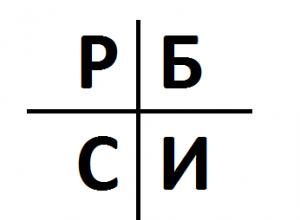
Как сделать деньги из ничего Как делать деньги из ничего
Здравствуйте, уважаемые читатели блога сайт. Вопросы о том, как заработать деньги сидя дома (работая в интернете) или даже занимаясь определенным видом деятельности оффлайн, задаются в сети достаточно часто.В этой статье мы рассмотрим четыре основных спос
